
Le mois de septembre a été marqué par la sortie du dernier iPhone 7 qui a suscité un vif intérêt du public grâce à ses améliorations et à ses nouvelles fonctionnalités (performances accrues, double caméra HD, etc.). Les premiers avis sont si positifs que bons nombre de gens pensent l’acheter, et peut-être en faites-vous partie. Et peut-être que vous aurez envie de partager la découverte de ce nouveau téléphone avec vos amis. Pour profiter de cette expérience à plusieurs de la meilleure manière qui soit, il serait intéressant d’essayer la mise en miroir de l’iPhone 7. Ainsi vos proches pourront voir en même temps que vous ce que vous faites sur votre portable, mais depuis le confort du grand écran de votre ordinateur.
Pour éviter que vous ne perdiez un temps précieux à chercher des outils efficaces permettant de projeter l’écran de votre iPhone (7/SE/6/6 Plus, etc.) sur le moniteur de votre ordinateur, nous vous avons préparé une liste d’applications déjà testées et approuvées pour réaliser cette tâche, que ce soit sur Windows ou Mac OS.
Outils Recommandés pour la Mise en Miroir des Appareils iOS
Apowersoft Enregistreur iPhone/iPad
Si vous vous demandez encore comment mettre en miroir l’iPhone 7 alors ne cherchez pas plus loin, avec Apowersoft Enregistreur iPhone/iPad vous aurez l’assurance d’y arriver facilement et efficacement. Il suffit simplement que votre téléphone et votre ordinateur soient connectés au même réseau Wi-Fi pour pouvoir ensuite facilement reproduire ce qui se passe sur l’écran du premier sur le grand moniteur du second, et ce sans devoir passer par aucun gadget supplémentaire. Suivez le mode d’emploi:
- Téléchargez et installez le programme grâce au bouton ci-dessous.
- Démarrez l’application sur votre ordinateur et vérifiez que votre téléphone soit connecté au même réseau sans fil que celui-ci.
- Rendez-vous dans le Centre de Contrôle de votre appareil iOS puis dans la section « Mise en Miroir AirPlay ». Repérez l’icône portant le nom de votre ordinateur.
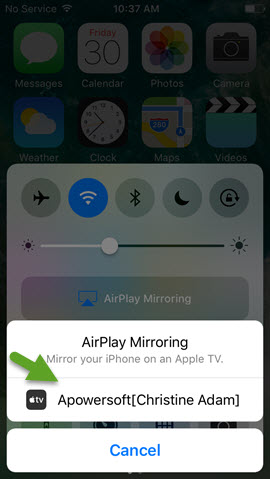
- Appuyez dessus pour activer la copie de l’écran iOS sur l’écran du PC. Démarrez ensuite l’activité de votre choix sur votre téléphone pour la voir en simultané sur votre ordinateur.
- Pour mettre fin à la connexion, appuyez juste sur le bouton Stop.
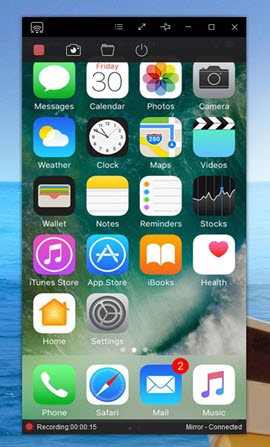
Notez que ce programme ne sert pas qu’à projeter l’écran des appareils mobiles sur l’ordinateur, il est aussi capable d’enregistrer l’écran (vidéo) et de faire des captures d’écran (image fixe). Vous avez accès à divers paramètres pour personnaliser l’enregistrement de l’écran iPhone 7, notamment le choix entre plusieurs formats de sortie, le tout en quelques clics seulement.
QuickTime Player
Les détenteurs de Mac possèdent déjà un programme capable de reproduire l’écran de leur appareil portable sur leur ordinateur, à savoir QuickTime Player. Ce lecteur multimédia a en effet plus d’un tour dans son sac. Il suffit de connecter votre iPhone au Mac avec un câble USB, d’aller dans « Fichier » > « Nouvel Enregistrement Vidéo », de cliquer sur l’icône de triangle inversé dans la fenêtre du programme qui va s’ouvrir et de choisir l’appareil à projeter.

X-Mirage
X-Mirage est une autre solution pour mettre en miroir l’iPhone 7 sur un ordinateur. Ce programme utilise la fonction AirPlay pour enregistrer ou projeter l’écran de l’iPhone sur un ordinateur. Néanmoins, il nécessite d’avoir une connexion Wi-Fi stable et puissante pour fonctionner de manière fluide.

Les méthodes présentées ici sont les plus populaires pour projeter l’écran de votre iPhone sur le moniteur de votre ordinateur. Néanmoins, si nous devions n’en choisir qu’un seul, notre préférence irait à Apowersoft Enregistreur iPhone/iPad car il est puissant et polyvalent.
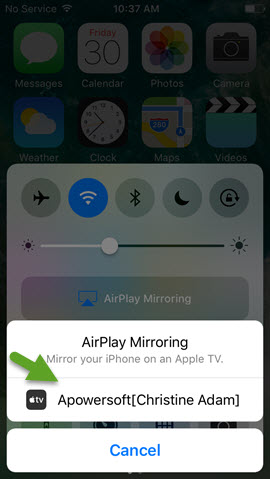
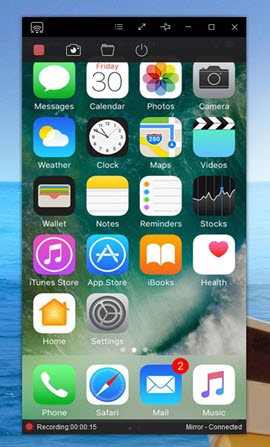
Laisser un commentaire 0 Commentaires